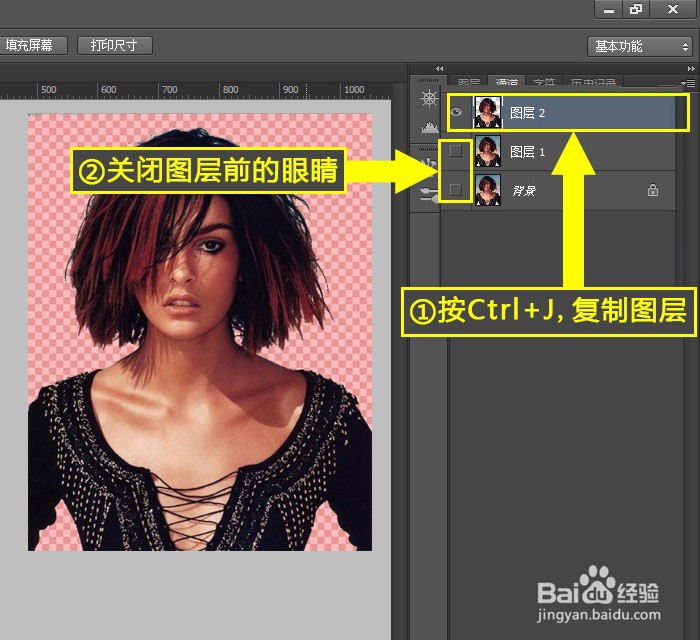1、登录PS。在电脑桌面,登录并打开PS。

2、点击菜单。点击“文件”菜单;点击“打开”命令。
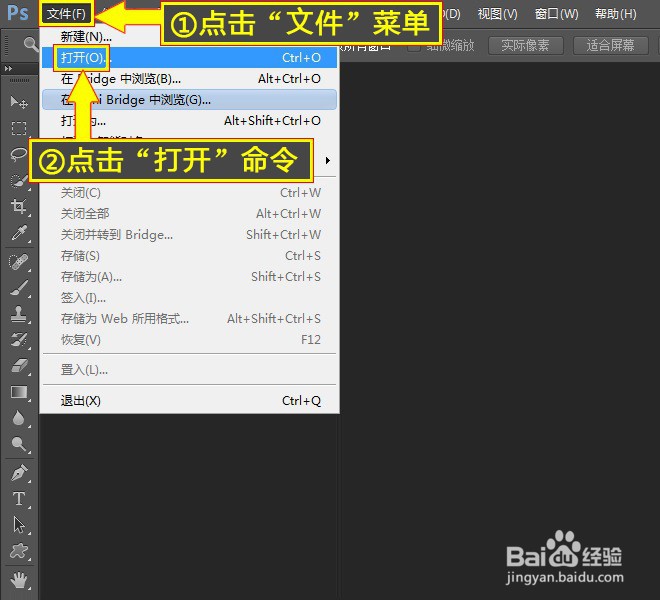
3、导入文件。选择拟打开的文件;点击“打开”按钮,导入文件。
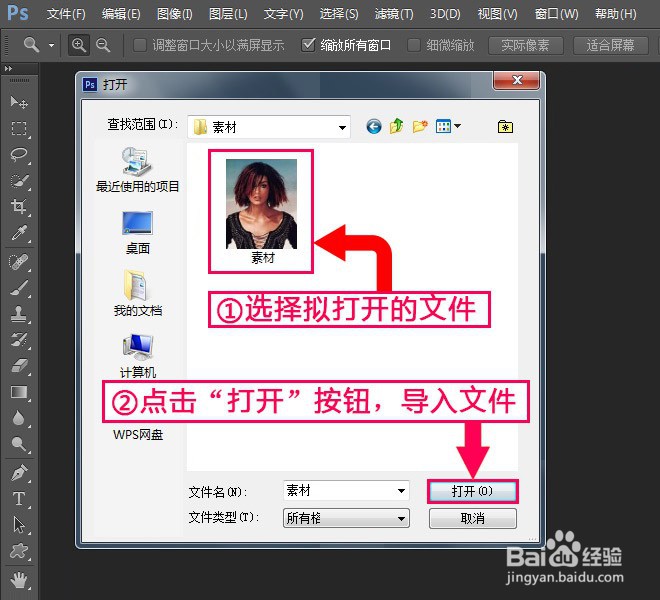
4、复制图层。按Ctrl+J,复制背景。
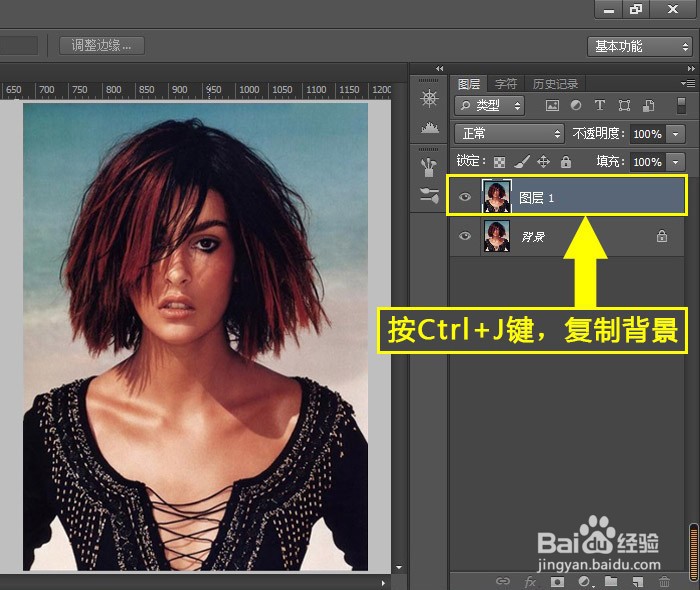
5、创建通道。点击“通道”面板;点击“绿”通道;按下左键,将绿通道拖拽到“创建新通道”。
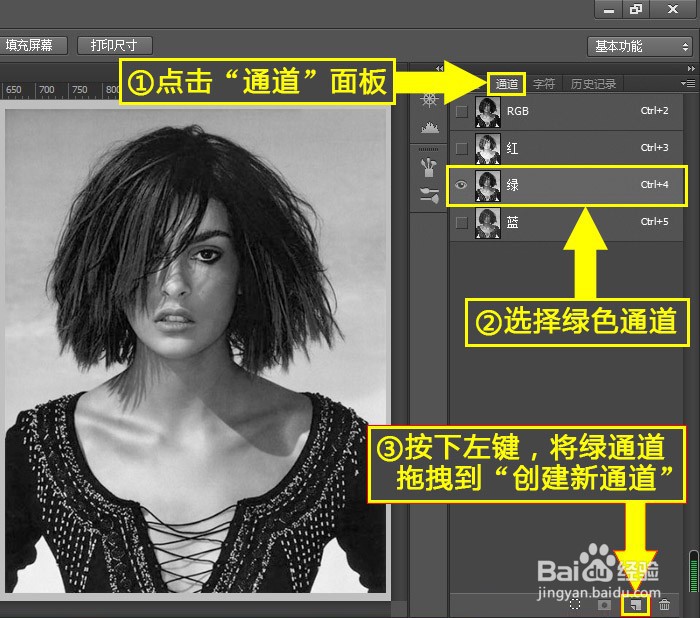
6、打开色阶。点击“图像”菜单;点击“调整”选项;点击“色阶”命令。
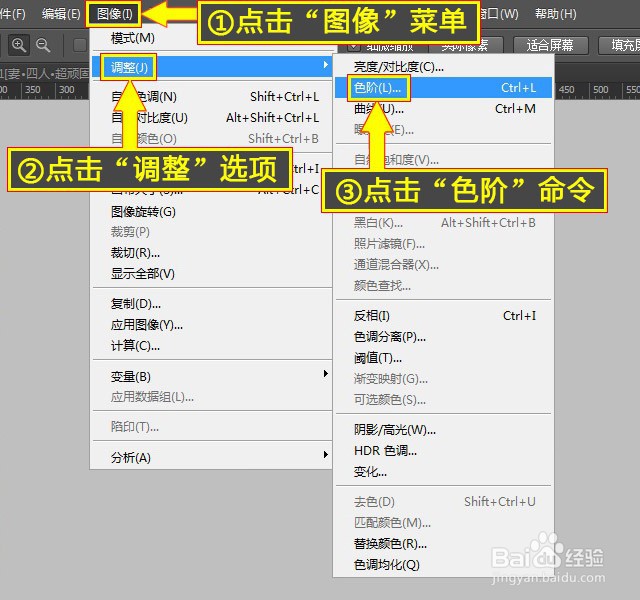
7、设置色阶。将“输入色阶”中的黑、灰、白三个滑块的数值设置为90、1.00、108。
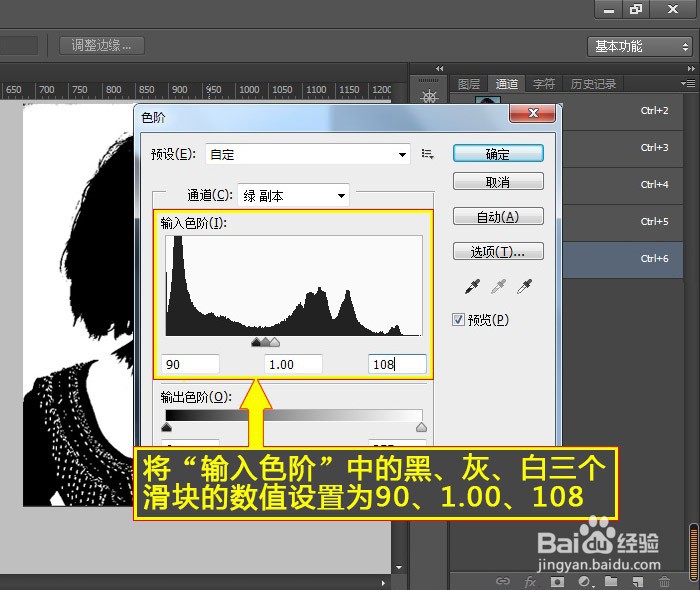
8、套索工具。点击“套索工具”;将人物的高亮部位圈画在内。

9、填充黑色。将“设置前景色”设置为黑色;按Alt+Delete键,将选区填充为黑色。

10、画笔工具。点击“画笔工具”;设置合适的画笔参数;利用画笔涂黑圈外的白色部位。
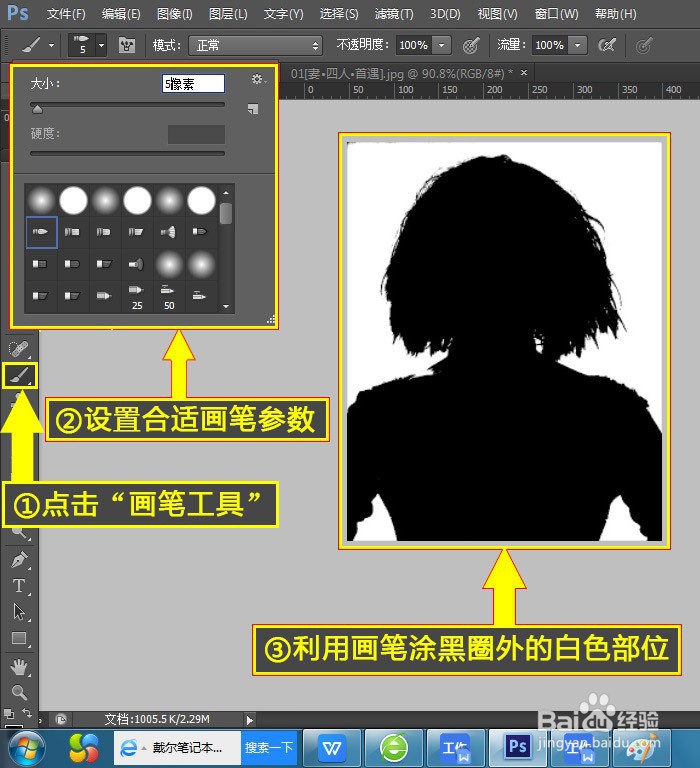
11、创建反向通道。点击“绿副本”通道;按Ctrl+I键,创建反向通道。
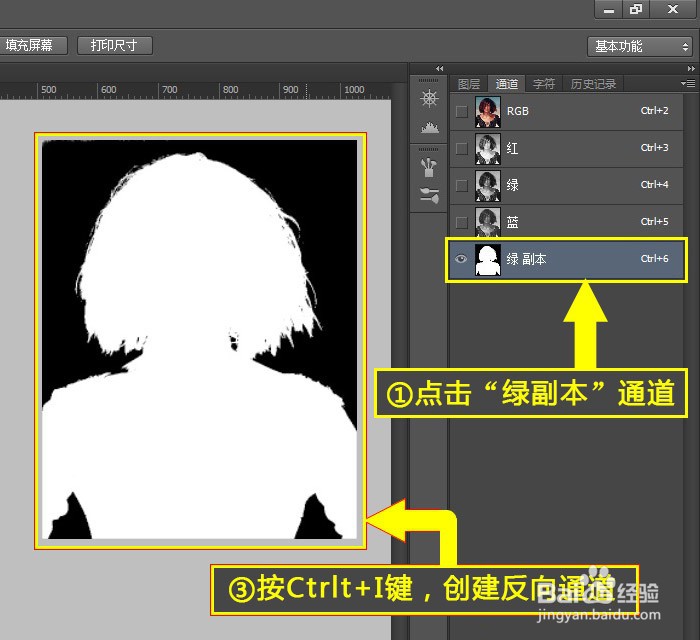
12、载入选区。按住Ctrl键,鼠标点击“绿副本”通道。
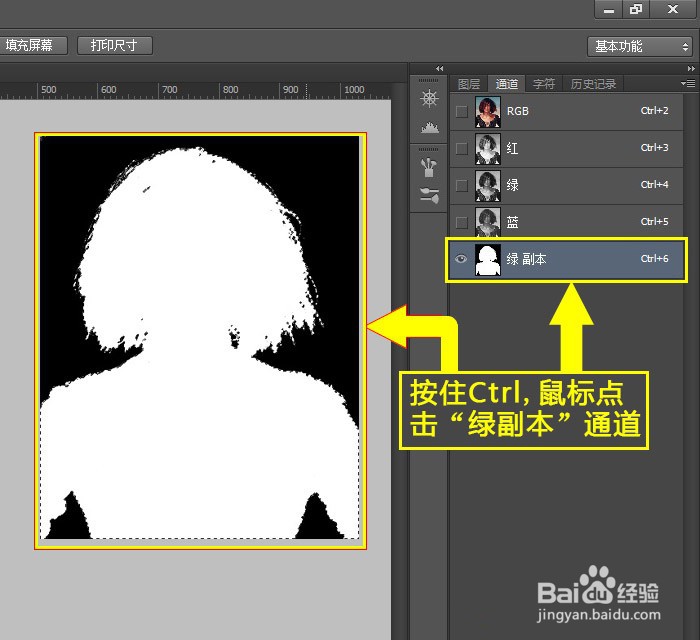
13、回到图层。点击“RGB”通道;点击“图层”面板。
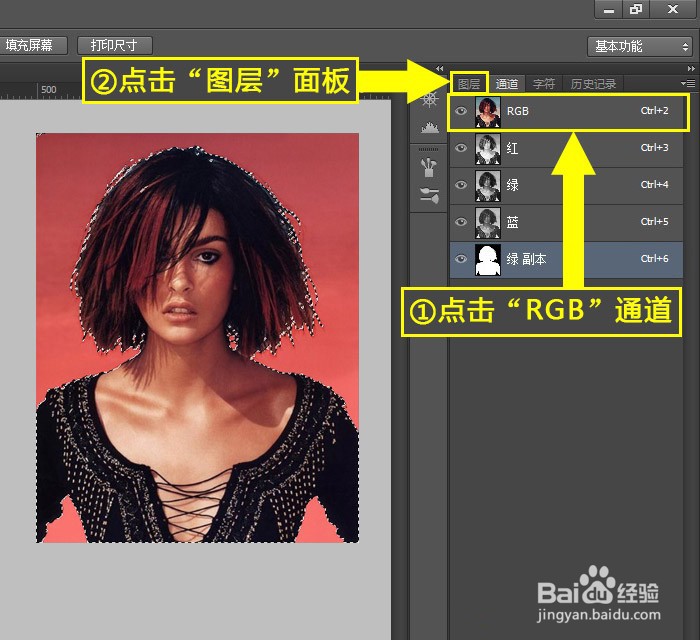
14、通道抠图。按Ctrl+J,复制图层;关闭背景图层、图层1前的小眼睛。